نادرا ما يعود الأشخاص الذين يستخدمون iPhone مرة واحدة إلى استعمال هواتف Android مرة أخرى. هنا العديد من الخاصيات في iPhone و التي تجذب الأشخاص. واحد من بين العوامل التي لا تكف عن إدهاش مستخدمي iPhone هي شكله الجميل و العديد من الألوان الأنيقة.
من الفوائد الأخرى التي لا يستطيع الإستمتاع بها إلا مستخدمو iPhone متعلق بشريحته. مع خاصية e-SIM على iPhone، يمكنك تفعيل خدمة الإتصال الخلوي دون الحاجة إلى أي شريحة عادية. فالواقع أن الشريحة العادية لها فوائدها لكن تسبب بعض المشاكل أيضا. المقال قيد الدراسة سوف يرشدك حول أعطال شريحة الهاتف على iPhone 13 المتعددة.
الجزء 1: مالذي يسبب فشل شريحة الهاتف على iPhone 13؟
لدى مستخدمي iPhone بعض الأفضلية بسبب قدرتهم على العمل بدون شريحة هاتف عادية على هواتفهم. هذه الأفضلية مفيدة لأن مستخدمي الهاتف النقال يواجهون عادة فشل شريحة الهاتف. السؤال هنا هو لماذا يحدث فشل شريحة الهاتف على iPhone 13؟ إذا بدا هذا السؤال مثيرا للإهتمام لك، فإن هذا القسم سوف يجذب انتباهك. فلنتحدث قليلا عن العوامل المسببة لفشل شريحة الهاتف.
· لوحة شريحة الهاتف
توصل الـ SIM بهاتفك iPhone عن طريق شريحة هاتف. أكثر سبب شائع لـ فشل شريحة الهاتف على iPhone 13 هو تحرك شريحة الهاتف أو تحرك لوحة شريحة الهاتف. إن لم تكن شريحتك موضوعة بشكل صحيح على اللوحة أو تحركت اللوحة من مكانها ففي الحالتين سوف تواجه فشل شريحة الهاتف.
· شريحة هاتف تالفة
سبب آخر يساهم في فشل شريحة الهاتف في iPhone 13 هو شريحة الهاتف التالفة. إذا كانت شريحة الهاتف التي تستخدمها تالفة بشكل ما، لن يتم رصدها بالشكل الصحيح و سيسبب هذا المشكلة.
· عطل في النظام
لا يكون سبب المشكلة شريحة الهاتف في كل مرة. أحيانا يكمن الخلل في النظام نفسه. من أسباب فشل شريحة الهاتف هو حين يكون هناك إشكال في هاتف iPhone، فلا يرصد شريحة الهاتف و يسبب المشكلة.
· تحديث برنامج إشكالي
على الرغم أنه من المفروض أن توفر تحديثات البرنامج نظاما أفضل و محسن، تكون أحيانا التحديثات بها أعطال و ثغرات. في حال تحميلك أي برنامج به أعطال فمن المرجح أنك ستواجه فشل شريحة الهاتف.
· تفعيل الخدمة
عندما تكون تتحدث عن فشل شريحة الهاتف في iPhone 13، فلا يمكن أن تنسى التحقق من الخدمة خاصتك. عليك أن تمتلك خدمة مفعلة مع شركة الإتصالات اللاسلكية من أجل أن تعمل شريحة الهاتف بشكل صحيح.
الجزء 2: كيف تصلح فشل شريحة الهاتف أو إقفال شريحة الهاتف من خلال Dr.Fone - إلغاء قفل شاشة الهاتف؟
هل تعلم أن Apple قد تعاونت مع الكثير من مزودي خدمة الهاتف النقال من أجل إطلاق عقود هاتف و خدمات شرائح هاتف مثل boost mobile و Vodafone و T mobile، إلخ. مما يعني أنه لا يمكنك استخدام إلا مزودي خدمة شرائح هاتف و خطط دفع محددين بناءا على العقد. لهذا، قد يواجه مستخدمو iPhone هؤلاء الذين يريدون التبديل إلى مزود شبكة آخر أو استخدام شريحة هاتف في بلد آخر وضعية إغلاق شريحة الهاتف. الخبر الجيد هو أن Dr.Fone - إلغاء قفل شاشة الهاتف يمكنه مساعدتك على حل هذه المشكلة بسرعة و بسهولة.

Dr.Fone - إلغاء قفل شاشة الهاتف (iOS)
فتح سريع لشريحة الهاتف لـ iPhone
- يدعم جميع المزودين تقريبا، من Vodafone حتى Sprint.
- ينهي فتح شريحة الهاتف في بضع دقائق.
- يوفر دليلا مفصلا للمستخدمين.
- متوافق كليا مع iPhone XR\SE2\Xs\Xs Max\سلسلة 11\سلسلة 12\سلسلة 13.
الخطوة 1. توجه نحو الصفحة الرئيسية لـ Dr.Fone - إلغاء قفل شاشة الهاتف ثم قم باختيار "أزل SIM المغلقة".
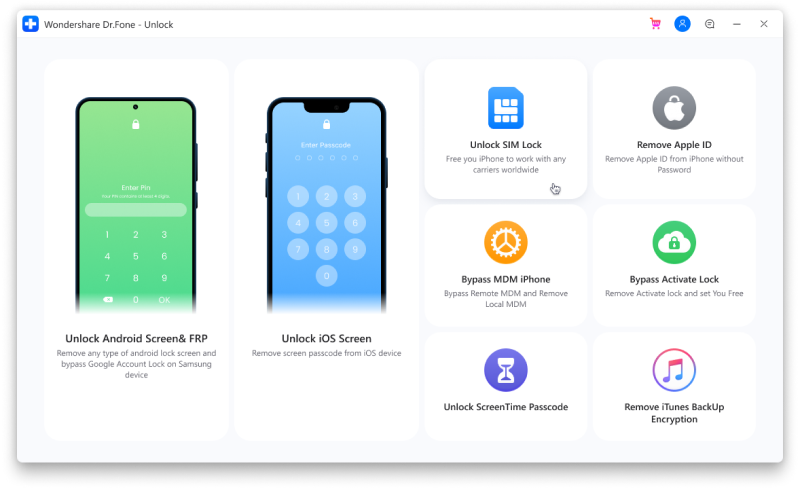
الخطوة 2. تأكد من أن هاتفك متصل مع الكمبيوتر خاصتك. قم بإنهاء السماح لعملية التحقق مع "إبدأ" و إضغط على "مؤكد" للإستمرار.

الخطوة 3. سوف يظهر ملف تعريف التكوين على شاشة جهازك. ثم اتبع الإرشادات فحسب لإلغاء غلق الشاشة. قم باختيار "التالي" للإستمرار.

الخطوة 4. أغلق الصفحة المنبثقة و إذهب إلى "الإعدادات-> ملف التعريف المحمل". ثم قم بالنقر على "تثبيت" و قم بإلغاء قفل شاشتك.

الخطوة 5. قم بالضغط على "تثبيت" على أعلى اليمين من ثم إضغط على الزر مرة أخرى في الأسفل. بعد التثبيت، توجه إلى "الإعدادات->العامة".

من ثم، ما عليك فعله هو اتباع الدليل. تذكر فضلا أن Dr.Fone سوف "يزيل الإعدادات" لجهازك أخيرا لضمان عمل توصيل Wi-Fi. إذا ما أردت معرفة المزيد عن خدمتنا، أنت مرحب بزيارة دليل إلغاء قفل SIM لـ iPhone.
الجزء 3: ماذا تفعل في حال قال هاتفك iPhone 13 لا شريحة هاتف؟
الآن و بعد أن علمت ما العوامل المسببة لـفشل شريحة الهاتف على iPhone 13، يمكنك تفاديهم بسهولة و سوف ينقذك من المشكلة. إن لم يكن هذا، إذن يمكنك تقصي المشكلة من جذورها. أهذا كل ما سوف تتعلمه عن فشل شريحة الهاتف؟ لا. القسم الآتي أسفله سوف نشارك فيه حلول مختلفة يمكنك اتباعها لحل عناء فشل شريحة الهاتف.
1. تحقق من عطل في شريحة الهاتف
عادة ما تشتري شريحة هاتف واحدة و نستخدمها لباقي حياتنا. عدم إدراك أن شريحة الهاتف تصبح قديمة و أن الشريحة القديمة معروف أنها تسبب أخطاء غريبة و غير متوقعة. لهذا السبب، إذا كانت شريحة هاتفك تفشل على iPhone 13، فعليك محاولة تشغيلها على جهاز آخر و تفقد ما إذا كانت تعمل بشكل صحيح أم لا.
2. تفقد خطأ التفعيل خاصتك
هناك إقبال كبير على iPhone 13 في حال عدم عمل شريحة هاتفك، عليك الإنتظار و التحقق من خطأ تفعيل. هذا لأن مزود الخدمة الخاص بك قد يكون لديه الكثير ليتعامل معه. حيث أن عددا ضخما من الأجهزة تبدأ بالتنفيذ في وقت واحد، فمن الصعب تفعيلهم جميعا. و بما أن المشكلة معتمدة على المشغل، فليس هناك الكثير لفعله إلا الأنتظار.
3. إعادة ضبط شريحة الهاتف
من بين الأسباب الشائعة التي تسبب فشل الشريحة، هو حين تكون SIM موضوعة بشكل سيء على شريحة الهاتف. أفضل ما يمكن فعله عند مواجهتك مشكل في التغطية، إنقطاع مكالمات، أو خطأ في التفعيل، قم ببساطة بإخراج شريحة الهاتف باستخدام مستخرج البطاقة. قم بتنظيف البطاقة بقماش ليف دقيق و من ثم أعد إدخال و ضبط الشريحة على اللوحة. تفقد هاتفك لترى ما إذا تم حل المشكل أم لا.
4. اعبث مع إعدادات وضع الطائرة
قد يبدو هذا غريبا، لكن معظم مستخدمي iPhone جربوا هذا و نجح معهم. إطفاء وضع الطائرة و من ثم إعادة تشغيله يقوم بالمهمة في الواقع. في حال عدم استخدامك لوضع الطائرة سابقا، إذن اتبع الدليل من الخطوات التالية.
الخطوة 1: للسماح بوضع الطائرة، عليك الدخول إلى 'مركز التحكم'، لفعل ذلك، قم بالسحب للأسفل من الزاوية اليمنى بالأعلى. قم بإيجاد أيقونة 'وضع الطائرة' من مركز التحكم ثم أتقر عليها للسماح بها.
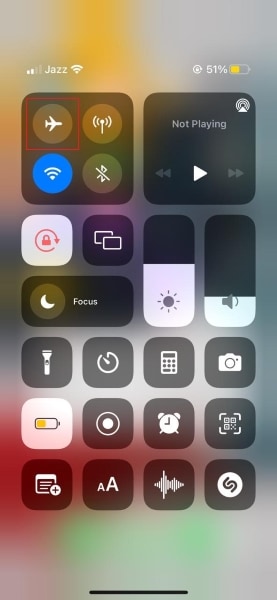
الخطوة 2: بعد بضع ثواني من السماح له، يمكنك الآن تعطيله بنفس الطريقة.
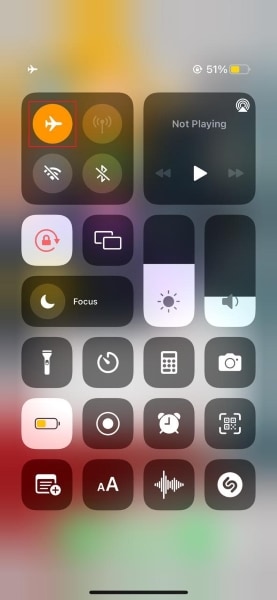
5. إعادة إدخال الشريحة
كما ذكر في الأسباب، فأحيانا الوضع غير المناسب لشريحة الهاتف على لوحة الشريحة يمكن أن يسبب المشكلة. إذن، أفضل الحلول الممكنة لاتباعها من أجل حل هذه المشكلة هو إعادة إدخال شريحة الهاتف. يمكنك إعادة ضبط الشريحة و البدأ من جديد لأداء أفضل.
6. إعادة تشغيل هاتفك iPhone 13
لا تقلق إن قام هاتفك iPhone 13 بقول شيء عن فشل شريحة الهاتف. هذه المشكلة تواجه بشكل شائع و لها حلول متعددة. لقد لوحظ أنه بالقيام بإعادة تشغيل هاتفك iPhone، يمكنك التخلص من فشل الشريحة، لكن السؤال هنا هل تعلم كيف تقوم بإعادة تشغيل هاتفك iPhone 13؟ إن لم تكن تعرف، استمر بالقراءة.
الخطوة 1: لإعادة تشغيل هاتفك iPhone، أولا قم بالضغط باستمرار على أحد زري الصوت مع الزر الجانبي في نفس الوقت.
الخطوة 2: بفعل هذا سوف يطهر شريط تمرير على الشاشة يقول 'مرر للإطفاء'. حرك شريط التمرير لليمين لإطفاء جهازك النقال. الآن، إضغط باستمرار على زر 'التشغيل'، و هذا سوف يقوم بتشغيل جهازك النقال مرة أخرى.
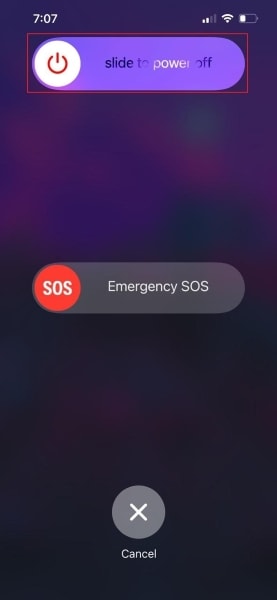
7. تفقد تغطية الشبكة
لا يهم إن كانت الشبكة جيدة أم سيئة فعلى جهاز iPhone 13، سوف تظهر أشرطة الهوائي دوما اتصالا ثابتا. من الصعب استخدام خدمات الخلوي كالإتصال أو إرسال الرسائل بتغطية سيئة. للتخلص من هذا المشكل، عليك تفقد شرائط برج الخلوي على شاشة الهاتف. في حال ما إذا كانت تومض، فقم بتغيير مكانك حيث تتوقف عن الوميض للحصول على تغطية أفضل.
8. إعادة ضبط المصنع لهاتفك iPhone 13
يمكنك إستخدام حل آخر لحل مشكلة فشل شريحة الهاتف على iPhone 13 و الذي هو إعادة ضبط المصنع لجهازك النقال. لا تقلق في حال لم تفعل هذا مسبقا. فقط قم باتباع الخطوات البسيطة المشاركو في الأسفل لإعادة ضبط المصنع لهاتفك.
الخطوة 1: لإعادة ضبط المصنع لهاتفك، إبدأ بإطلاق تطبيق 'الإعدادات'. ثم جد و إختر خيار 'العامة' من القائمة. مرر للأسفل في في صفحة 'العامة' و إضغط على 'تحويل أو إعادة ضبط iPhone'.
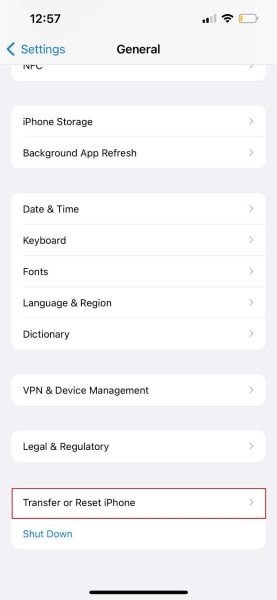
الخطوة 2: سوف تطهر شاشة جديدة أين سوف يكون عليك أن تختار الخيار 'احذف كل المحتوى و الإعدادات".
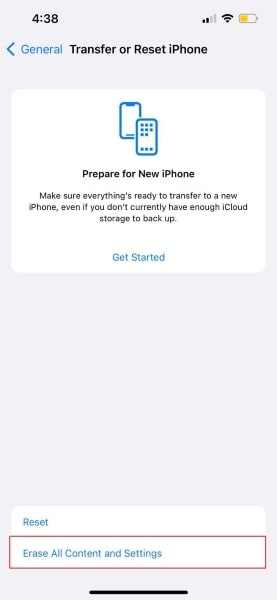
الخطوة 3: سوف تظهر رسالة سريعة تطلب منك أن تؤكد هويتك إما برمز مرور أو بمعرف الوجه. قم بفعل هذا و اختر خيار 'احذف iPhone'.

9. قم بالبحث عن تحديث iOS
في معظم الأحيان، يكون السبب في مشاكل iPhone نسخ iOS القديمة. لتفادي ذلك، عليك التحقق من تحديثات iOS بصورة منتظمة. في حال توفر أي تحديث، قم بتثبيته لتبقى محدثا. لمعرفة المزيد عن هذا، احصل على المساعدة من الخطوات المعطاة في الأسفل.
الخطوة 1: للتحقق من تحديثات iOS، أولا قم بفتح تطبيق 'الإعدادات' و قم باختيار خيار 'العامة'. في صفحة العامة، ابحث عن خيار 'تحديث البرنامج' و اضغط عليه.
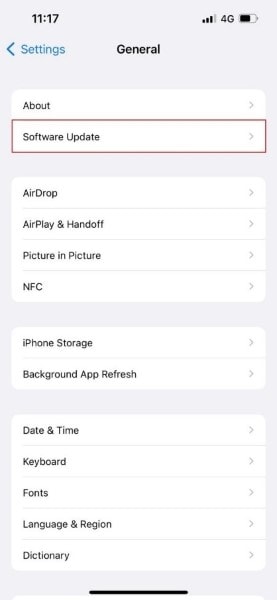
الخطوة 2: في حال وجود أي تحديث متوفر، فقط قم بـ 'تحميله و تثبيته'.
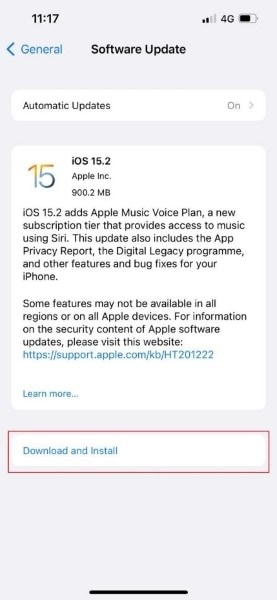
10. أعد ضبط إعدادات الشبكة
في حال مواجهة شريحة هاتفك لمشاكل مع iPhone 13، فمن الحلول الفعالة هي إعادة ضبط إعدادات الشبكة. قد يبدو هذا محيرا، لكن لقد أضفنا خطواته البسيطة في الأسفل.
الخطوة 1: إبدأ بإطلاق تطبيق 'الإعدادات' على iPhone و توجه إلى صفحة 'العامة'.
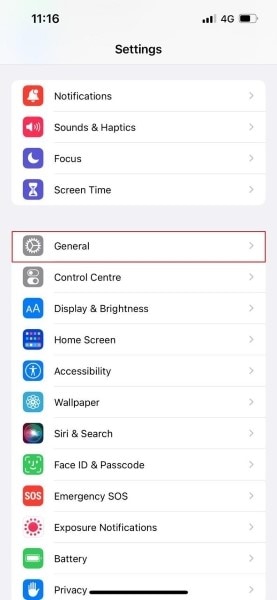
الخطوة 2: ثم اسحب قليلا و إبحث عن 'تحويل أو إعادة ضبط iPhone.' سوف تظهر شاشة جديدة، انتقل إلى الآخر و اختر خيار 'إعادة الضبط'. هناك، إضغط على 'إعادة ضبط إعدادات الشبكة' فحسب و أدخل قفل الأمان خاصتك، إذا طلب منك.
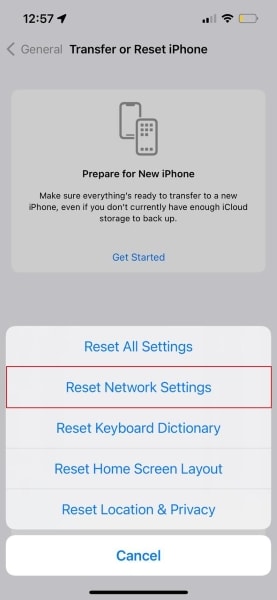
الخطوة 3: أخيرا، قم بتأكيد إعادة ضبط الشبكة خاصتك باختيار خيار 'إعادة ضبط إعدادات الشبكة'.
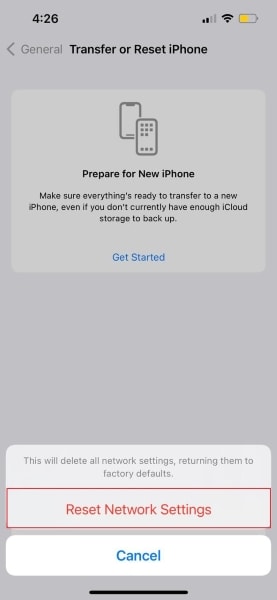
11. تفقد الخدمة خاصتك
من الضروري أن تملك خدمة مفعلة مع مشغل خلوي. في حال فشل شريحة هاتفك على iPhone 13، عليك تفقد ما إذا كانت خدمة هاتفك مفعلة أم لا لأنه لا يمكنك استخدام أي خدمة خلوي بدون خدمة مفعلة.
12. تحديث إعدادات المشغل
أحيانا يكون فشل شريحة الهاتف بسبب إعدادات المشغل لأنها قد تحتاج إلى تحديث. إذا كانت هذه هي الحالة، فإنه ليس عليك الإنتظار طويلا. قم بتحديث إعدادات المشغل باتباع الخطوات المشاركة في الأسفل.
الخطوة 1: لتحديث إعدادات المشغل، أولا قم بفتح صفحة 'العامة' من تطبيق 'الإعدادات'. من هناك، قم بفتح قسم 'حول' و جد خيار 'المشغل'.
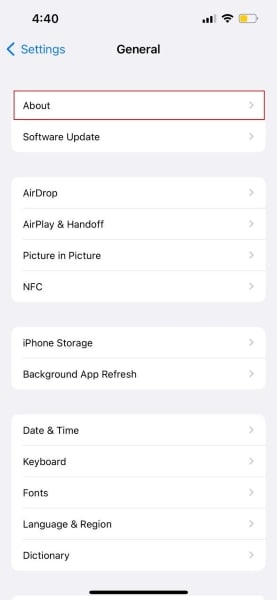
الخطوة 2: في حال وجود نسخة جديدة متوفرة، سوف يطلب منك التحديث.
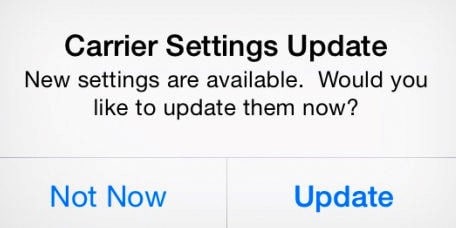
13. تواصل مع Apple
يجب أن يعمل أحد الحلول السابقة، لكن إن لم ينجح أي شيء، آخر خيار هو التواصل مع دعم Apple. في حال فشل شريحة هاتفك على iPhone 13، لا يستطيع أحد مساعدتك أحسن من دعم Apple.
جزء إضافي - طبيب لمشاكل iPhone
Dr.Fone - إصلاح النظام (iOS) هو الطبيب لجميع أنواع مشاكل iPhone. هذه الأداة نافعة و رائعة يمكنك إصلاح iPhone المجمد و أيضا إصلاح معظم مشاكل نظام iOS باستخدام Dr.Fone - إصلاح النظام (iOS) الرائع. هذه الأداة تصلح معظم المشاكل بدون أي ضياع للبيانات. التعامل مع Dr.Fone سهل و بسيط للغاية لإصلاح المشاكل ببضع النقرات فحسب.

ألغِ تحديث الـ iOS بدون أن تفقد بياناتك.
- فقط أن تقوم بإصلاح نظام iOS الخاص بك إلى الوضع العادي، بدون فقدان البيانات على الإطلاق.
- إصلاح العديد من مشاكل نظام iOS كونه عالقا على وضع الاسترداد، شعار Apple الأبيض، الشاشة السوداء، الحلقة المتكرار في البداية، وما إلى ذلك.
- الرجوع إلى إصدار أقدم من iOS بدون استخدام الـ iTunes مطلقاً.
- يعمل مع جميع نماذج iPhone و iPad و iPod touch.
- متناسق تماماً مع آخر إصدار لـ iOS 15.

حل مشاكل Android
- مشاكل هاتف Android الشائعة
- فتح قفل هاتف Android
- وضع الاسترداد في Android
- استعادة البيانات المحذوفة أو المفقودة من iPhone 6 Plus
- استعادة البيانات من جهاز iPad التالف بسبب المياه
- استعادة الفيلم المفقود من iPod
- استرداد البيانات المفقودة من جهاز iPhone مكسور
- استعادة البيانات من كلمة مرور iPhone
- استعادة رسائل الصور المحذوفة من iPhone
- استرداد مقاطع الفيديو المحذوفة من iPhone
- استعادة بيانات iPhone لا تعمل بشكل دائم
- برنامج Internet Explorer لأجهزة iPhone
- استرداد البريد الصوتي المحذوف
- تعليق iPhone على شاشة شعار Apple
- جهات الاتصال مفقودة بعد تحديث iOS 13
- أفضل 10 برامج لاستعادة بيانات iOS
- مشاكل هاتف Samsung

